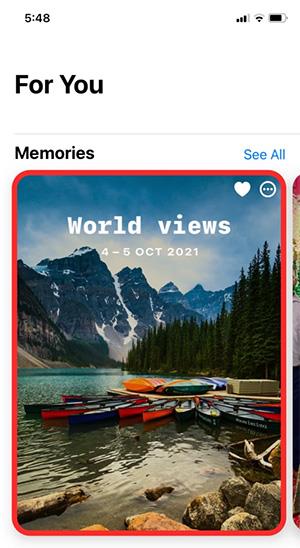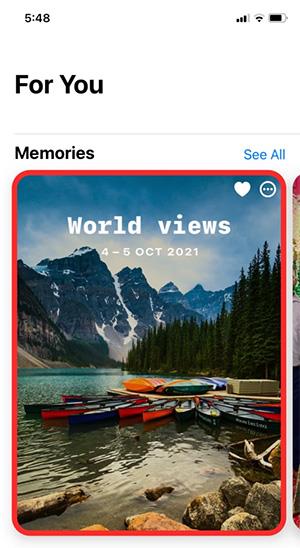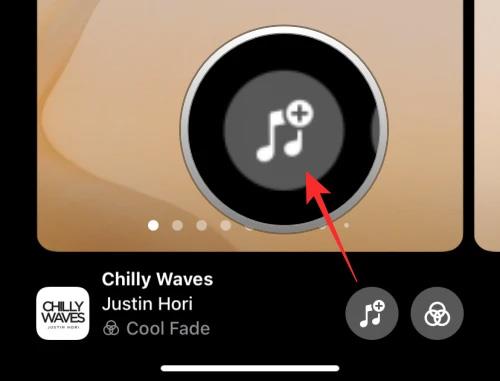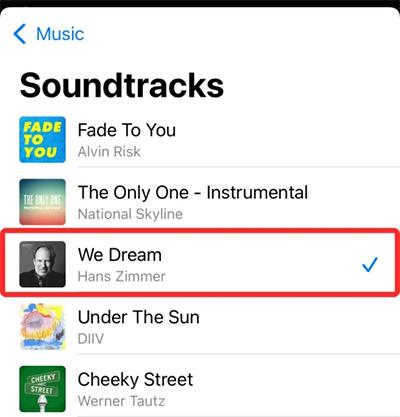iPhonen vuosipäiväalbumiominaisuus luo kokoelmia kuvista ja videoista yhdistettynä musiikin kanssa täydelliseksi videoksi. Juhlapäiväalbumin taustamusiikki on otettu Apple Musicin satunnaisista kappaleista, ja käyttäjät voivat vaihtaa juhlaalbumin taustamusiikkia haluamallaan tavalla. Joten sen sijaan, että valitsisit taustamusiikin vuosipäiväalbumille, voit valita haluamasi kappaleen Apple Musicissa. Seuraava artikkeli opastaa sinua vuosipäiväalbumin taustamusiikin vaihtamisessa iPhonessa.
Ohjeet iPhonen vuosipäiväalbumin taustamusiikin vaihtamiseen
Vaihe 1:
Avaa Valokuvat-sovellus puhelimessasi ja napauta sitten Sinulle-välilehteä . Etsi seuraavaksi Muistot-albumi ja napsauta albumia, jota haluat muokata .
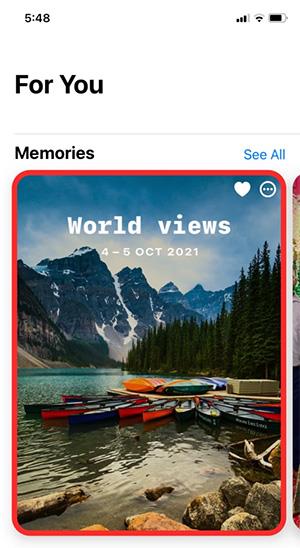
Vaihe 2:
Vuosipäiväalbumin muokkausliittymässä käyttäjä napsauttaa näyttöä näyttääkseen kaikki tämän vuosipäiväalbumin vaihtoehdot. Seuraavaksi napsautamme nuottikuvaketta kuvan mukaisesti.

Vaihe 3:
Näyttää muistoalbumin muokkausliittymän. Napsautamme plus-kuvaketta lisätäksesi musiikkia vuosipäiväalbumiin.
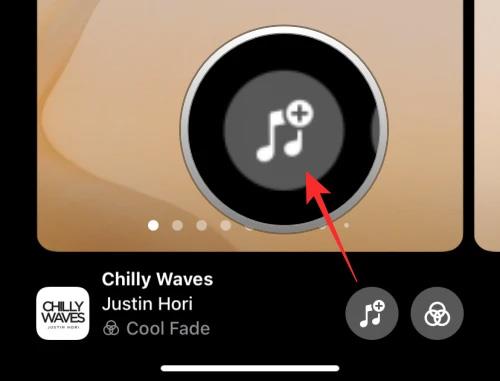
Vaihe 4:
Näyttää kappaleet, jotka vaihdetaan vuosipäiväalbumin taustamusiikkiin iPhonessa . Jos pidät kappaleesta, napsauta sitä vaihtaaksesi vuosipäiväalbumin taustamusiikkia. Tallenna uusi taustamusiikki napsauttamalla Valmis.
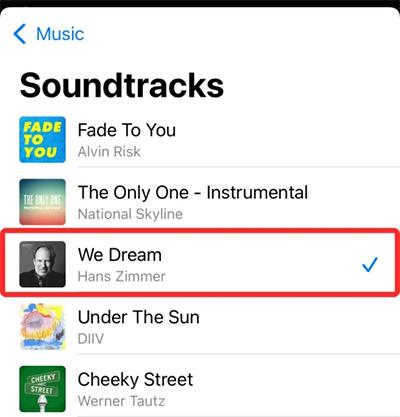
Juhlapäiväalbumin musiikki on siis vaihdettu aiemmin valitsemaasi kappaleeseen.